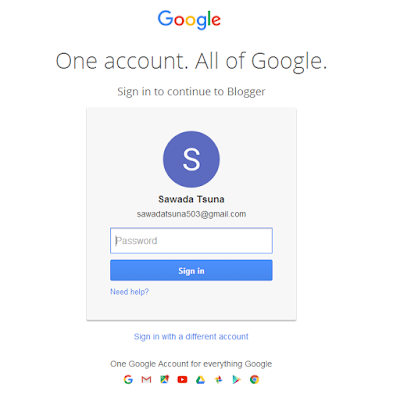Hari ini, Lee akan bagitahu cara-cara untuk letakkan welcome image di blog.. tengoklah Lee pun dah letakkan Welcome Image kat blog ni.. :3 kawaii kan...kan..kan.. tapi lepas letak code ni.. korang dah tak boleh padam code tu tau.. Ok.. mula-mula korang kene pastikan yang korang dah Download Full Template .. 1. Log in > Dashboard > Design > Edit Html > Tick Expand Widget Templates 2. Tekan Ctrl F serentak , cari kod ini : ]]></b:skin> 3. Dah jumpa ? Masukkan kod di bawah ini di atas kod yang korang cari tadi : </style></head> <script language="javascript" type="text/javascript"> /* toggle() checks to see if the images has already been faded or not and sends the appropriate variables to opacity(); */ function toggle(el,milli) { // Get the opacity style parameter from the image var currOpacity = document.getElementById(el).style.opacity; if(currOpacity != 0) { // if not faded fade(el, milli, 100, 0); } el...